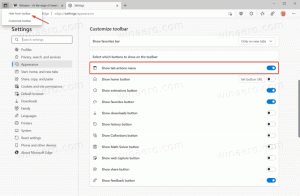Instal Tema Pihak Ketiga di Windows 10 Fall Creators Update
Jika Anda suka menyesuaikan tampilan sistem operasi Anda, Anda mungkin sudah tahu bahwa secara default, Microsoft Windows tidak mengizinkan Anda untuk menerapkan tema pihak ketiga. Di luar kotak, Windows hanya mengizinkan penggunaan tema yang ditandatangani secara digital yang dirilis oleh Microsoft, sehingga terbatas hanya pada tema default yang dikirimkan bersama sistem operasi. Berikut adalah cara melewati batasan ini dan menginstal serta menerapkan tema pihak ketiga di Windows 10 Fall Creators Update.
Dengan setiap rilis Windows baru, Microsoft membuat beberapa perubahan kecil pada mesin tema dan/atau formatnya. Ini mengarah pada situasi di mana untuk setiap rilis tunggal, Anda memerlukan perangkat lunak khusus (yang disebut UXTheme patcher) yang mendukung rilis baru tersebut. Windows 10 tidak terkecuali.
Manuel Hoefs dari Syssel.net telah menciptakan utilitas luar biasa, UltraUXThemePatcher, yang memungkinkan Anda menggunakan tema pihak ketiga di semua versi Windows dari Windows XP hingga Windows 10. Dia telah memperbaruinya agar kompatibel dengan Windows 10 Fall Creators Update, jadi itu berita yang luar biasa.
Pada tulisan ini, aplikasi mendukung versi Windows 10 berikut (baik 32-bit dan 64-bit edisi):
- RTM (Bangun 10240)
- Pembaruan Hari Jadi, versi 1607
- Pembaruan Pembuat, versi 1703
- Pembaruan Pembuat Musim Gugur, versi 1709
Aplikasi ini memodifikasi tiga file sistem pada disk (uxtheme.dll, UXInit.dll, themeui.dll).
Ke instal dan terapkan tema pihak ketiga di Windows 10, ikuti petunjuk di bawah ini.
- Unduh UltraUXThemePatcher dari halaman beranda resminya:
Unduh UltraUXThemePatcher
Saya sarankan Anda untuk membaca FAQ yang disediakan, ini sangat berguna.
- Jalankan penginstal dan ikuti instruksi. Hal ini cukup sederhana.
- Restart PC Anda saat diminta.
Voila, keajaiban selesai!
Cara menerapkan gaya visual (tema) pihak ketiga di Windows 10
- Setelah Anda menginstal UltraUXThemePatcher, saatnya untuk mendapatkan beberapa gaya visual yang keren.
Saya merekomendasikan Anda untuk mengunjungi Deviantart dan ambil di sana beberapa gaya visual yang tampak bagus. - Salin folder tema Anda yang berisi file .theme dan folder yang berisi file .msstyles ke folder "c:\Windows\Resources\Themes".
- Sekarang klik dua kali pada file .theme dan itu akan menerapkan tema. Anda juga dapat menerapkannya menggunakan aplikasi Pengaturan untuk beralih di antara tema.
Itu dia.